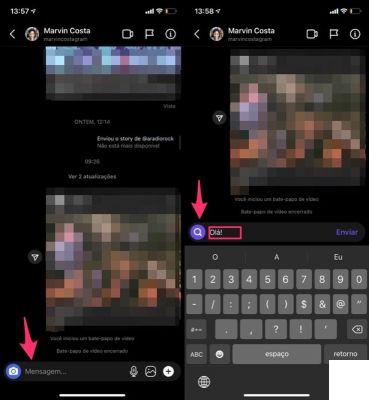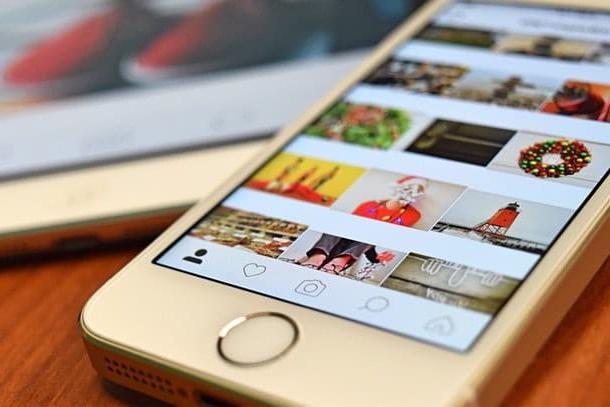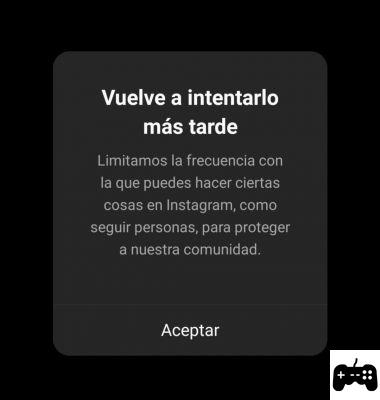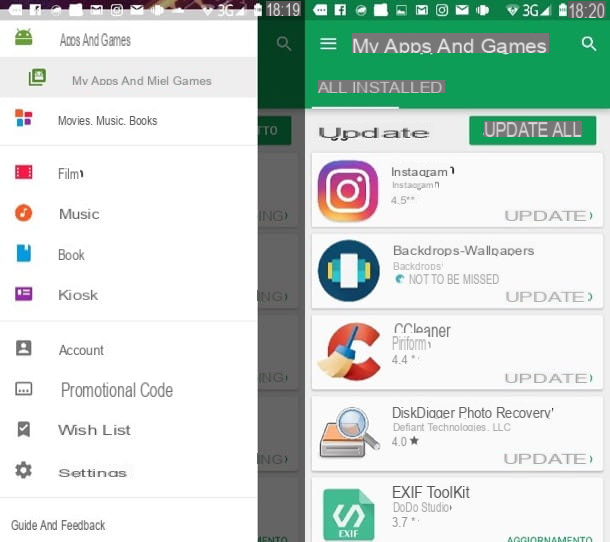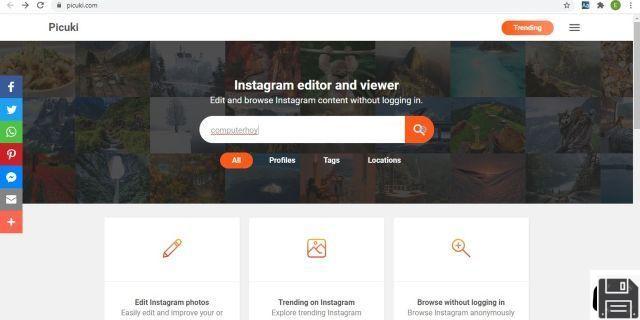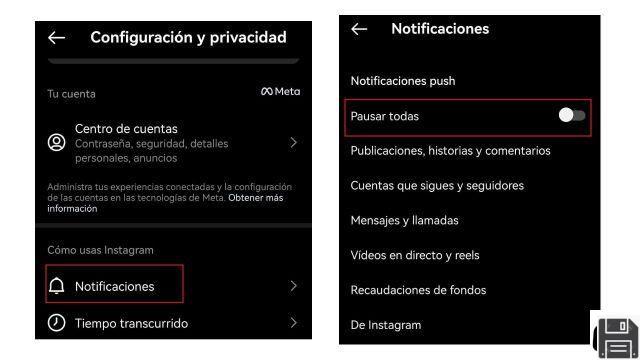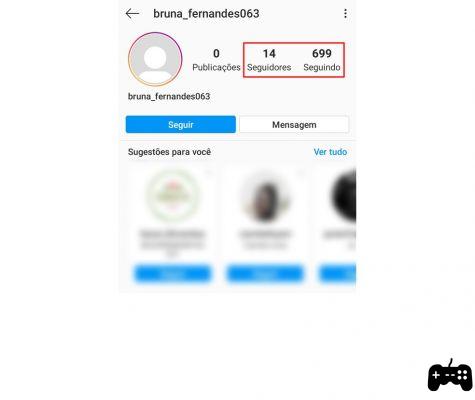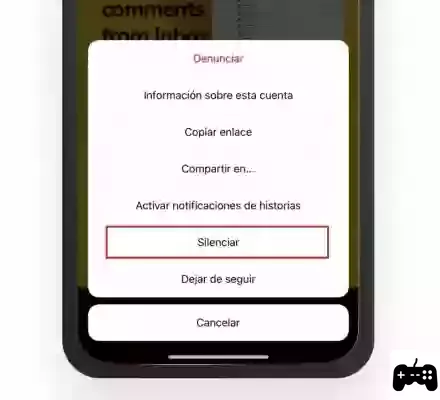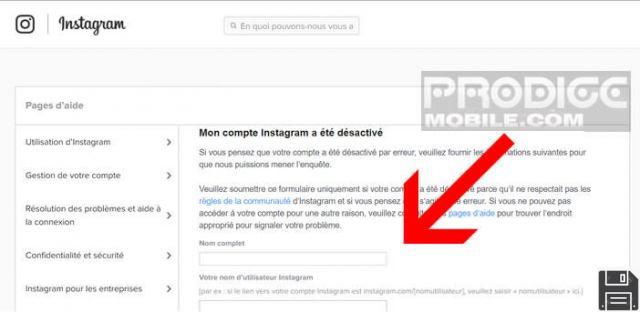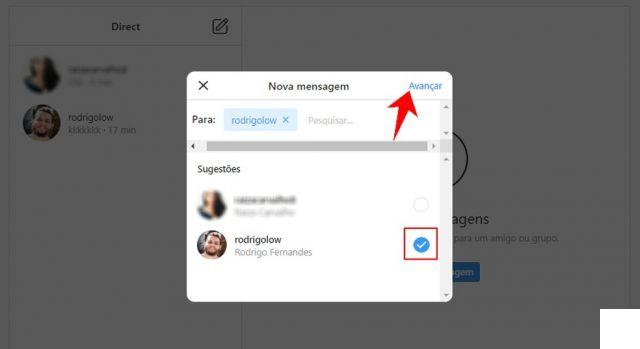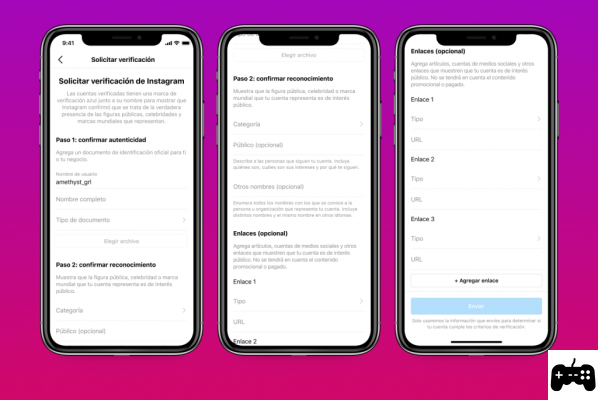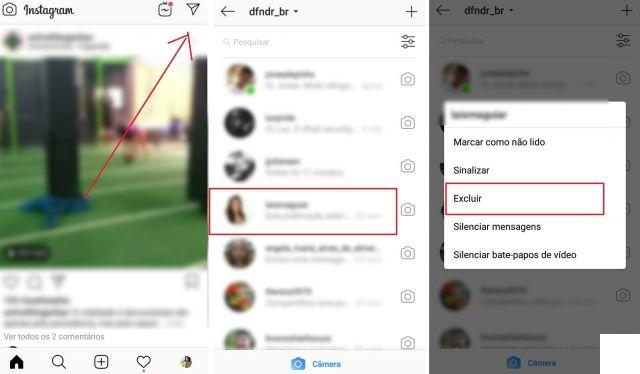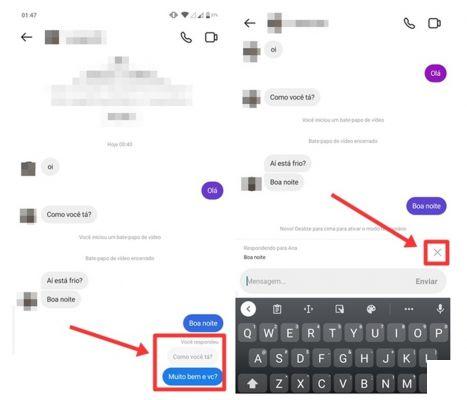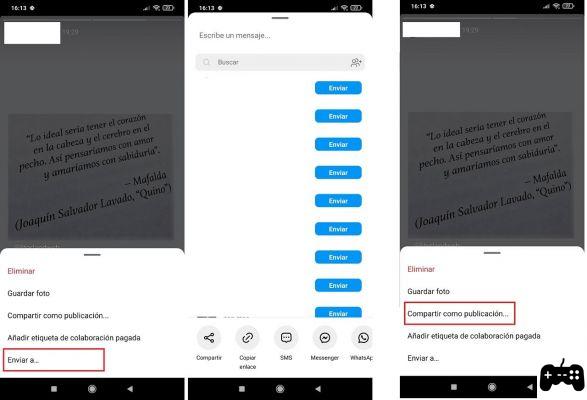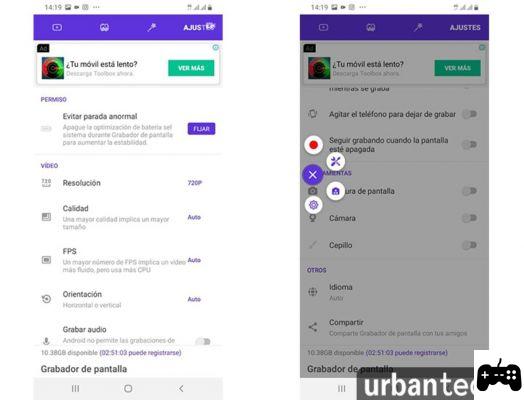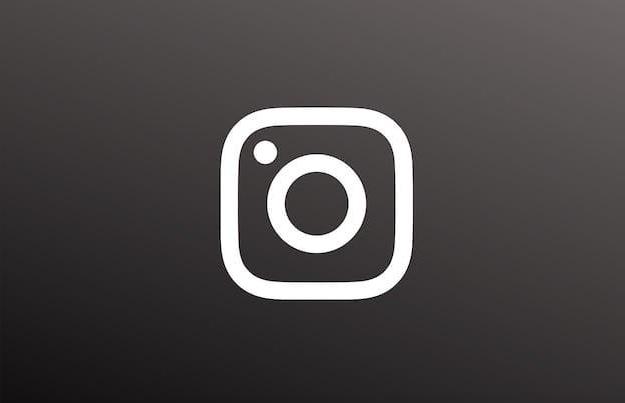Como ativar o Instagram Stories
As histórias de Instagram eles são uma função presente nativamente no aplicativo de rede social. Você pode encontrar este recurso já ativo dentro da famosa rede social fotográfica se, em seu dispositivo Android ou iOS, você atualizou o aplicativo de Instagram para a versão mais recente disponível.
Caso você encontre algum problema ao usar este recurso ou se este não estiver presente no aplicativo, é possível que o problema seja devido à falta de uma atualização.
Para realizar esta verificação, tendo no Play Store do Android ouapp Store do iOS; no primeiro caso, toque no ícone com o símbolo de jogo colorido presente na tela inicial e, em seguida, pressiona o botão com o símbolo do menu (é aquele com o ícone de hambúrguer) e, finalmente, pressiona o texto Meus aplicativos e jogos. Agora, você precisa verificar se, na captura de tela instalar o Aggiornamenti, existe o ícone do aplicativo de Instagram e a redação refrescar: Se estiver nesta seção específica da Play Store, significa que uma atualização está disponível.
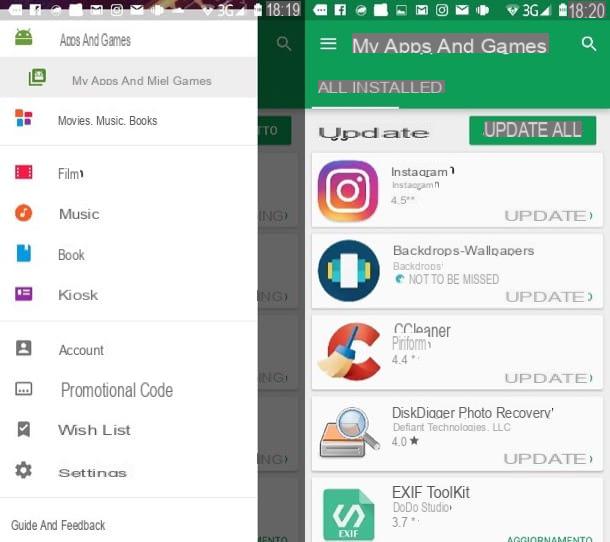
Normalmente, os aplicativos Android são capazes de atualizar automaticamente, mas, caso você não tenha ativado o recurso de atualização automática, como expliquei a você em meu tutorial dedicado, pressione o botão refrescar você vê na tela. Ao final do download, inicie o aplicativo: pressione o botão Apri ou toque em seu ícone localizado na tela principal do seu dispositivo.
Para verificar se há uma atualização para o Instagram su iOS, Comece oapp Store (o ícone azul claro com o símbolo de um "A" estilizado) e pressiona o botão Aggiornamenti (o símbolo de seta para baixo), localizado na barra inferior.
Em correspondência com esta seção, há o ícone do aplicativo de Instagram? Se a resposta for sim, provavelmente significa que você não ativou as atualizações automáticas de aplicativos. Neste caso específico, você deve atualizar manualmente o Instagram: pressione o botão refrescar e, ao final, inicie o aplicativo pressionando o botão Apri na App Store ou tocando em seu ícone localizado na tela principal do seu dispositivo.

Quando a atualização for concluída, faça login no Instagram (a partir de agora o procedimento a ser realizado é o mesmo para Android e iOS), indicando os detalhes da sua conta. Se você ainda não está registrado, um Instagram ou você não sabe como fazer o login, leia o meu tutorial de como se registrar no Instagram ou aquele em que explico como fazer o login.
Uma vez logado, pressione o botão com o símbolo de um homenzinho para ver a seção do seu perfil e, em seguida, toque emsua foto de perfil. Se você vir um aviso sobre as permissões, primeiro pressione o botão Abra a câmera e, em seguida, permita que o aplicativo use a câmera e o microfone pressionando os itens de confirmação que aparecem na tela e referem-se às permissões relativas.

Como fazer histórias no Instagram
As histórias de Instagram eles são uma ótima ferramenta para compartilhar fotos e vídeos sobre diferentes horários do dia: usá-los é muito simples. Como acabei de indicar, por meio da seção do seu perfil (aquele com o símbolo de um homenzinho) você só precisa tocar em sua foto a qualquer momento para iniciar a câmera e a ferramenta para criar histórias do Instagram.
Agora você precisa ajustar algumas configurações: pressione o botão com o símbolo de uma engrenagem localizado no canto superior esquerdo para ver o menu opções relativos às histórias. Desta forma, você pode, por exemplo, escolher se deseja ocultar o conteúdo que você publica de algumas pessoas (Esconda a história a); usando os itens do menu presentes em correspondência com o texto Permitir respostas a mensagensem vez disso, você pode escolher ativar ou desativar as respostas às Histórias; ativando ou desativando os itens Permite compartilhamento, Salvar no rolo da câmera (iOS)/ Salvar na galeria (Android) E Salvar no arquivo, você pode ter certeza de que seus seguidores podem compartilhar as histórias que você faz e salvá-las automaticamente na galeria de mídia do seu dispositivo. Ao final da personalização, pressione o botão final (em iOS) para confirmar suas escolhas. Pra cima Androidem vez disso, as alterações são salvas automaticamente.

Quanto à real realização das Histórias, é possível encontrar diferentes ferramentas em correspondência com os itens abaixo: a redação Texto permite que você escreva uma história na forma de conteúdo textual; o botão Viver permite que você inicie uma transmissão ao vivo; o botão Normal permite que você tire uma foto ou grave um vídeo de até 15 segundos enquanto o texto Bumerangue permite que você faça um filme em loop. Finalmente, os botões Super zoom e Rebobinar oferecem a possibilidade de fazer vídeos com efeitos especiais (respectivamente o efeito de zoom e o efeito de retrocesso).
Depois, há o botão Sem segurar, que é usado para fazer um vídeo de 15 segundos sem ter que segurar o botão com o símbolo de círculo; o botão com o símbolo de rosto sorridente, que abre o menu de filtros e efeitos e o botão com o símbolo de duas setas, que é usado para alternar entre as câmeras traseira e frontal. Se, por outro lado, você precisar ajustar o flash, pressione o botão com o símbolo de relâmpago.

Você quer compartilhar nas Histórias de Instagram uma foto ou vídeo feito anteriormente? Toque no botão com o símbolo de imagem e, quando solicitado, habilite o acesso à galeria multimídia do seu dispositivo, pressionando o item de confirmação que você vê na tela.
Tire, grave ou importe uma foto ou vídeo, conforme explicado, para ver as outras ferramentas relacionadas à edição de Histórias: o símbolo de um adesivo, o um símbolo de marca-texto e o botão com o Símbolo Aa. O primeiro botão mencionado abre o menu de adesivos e permite que você adicione um mencionar, para inserir um hashtag, tem lugar ou um dados, uma GIF ou mesmo um vistoria.
Usando o botão com o símbolo marca-texto, você pode desenhar na foto, usando os pincéis visíveis na tela. Finalmente, usando o botão com o Símbolo Aa, você pode escrever uma mensagem de sobreposição personalizada. No último caso, a fonte é personalizável: altere-a pressionando o botão Classico, De Moderno, De Máquina de escrever o su negrito e então, para confirmar o texto digitado, pressione final.

Para publicar uma história, pressione o botão La Tua Storia: o conteúdo multimídia fica visível para todos os usuários da plataforma por 24 horas. Não quer compartilhar a história online, apenas salvá-la no seu dispositivo? aperte o botão ressalva. Alternativamente, toque em submeter para enviar a história em Instagram apenas para uma ou mais pessoas de sua escolha.
Você publicou uma história, mas gostaria de excluí-la antes de sua expiração automática? Não se preocupe, é muito simples. Pressione no seu foto do perfil para ver a história feita, toque no botão com o símbolo (…) e finalmente em Excluir.
Como ver quem vê as histórias do Instagram

Depois de fazer uma história, você pode ver quem interage com ela. Por meio da seção relacionada ao seu perfil (o símbolo de um homenzinho) toque na sua foto de perfil para ver a história feita. As informações relacionadas a ele são visíveis ao deslizar de baixo para cima: você pode ver na tela os nomes das pessoas que visualizaram seu histórico de Instagram e interagiu com ele.
Para saber quem vê as Histórias realizadas, é possível atuar de forma quase idêntica atuando a partir do site oficial do Instagram ou utilizando o aplicativo do Instagram para janelas 10 (disponível para download gratuitamente na Microsoft Store). Nesse sentido, se você quiser saber mais, e também quiser se aprofundar no tema relacionado à análise de estatísticas, remeto-lhe a leitura do meu guia no qual expliquei detalhadamente como ver quem vê as Histórias no Instagram.
Como ver histórias do Instagram

Se a criação das Histórias é uma prerrogativa reservada aos dispositivos móveis Android o iOS (a única exceção é o Instagram para janelas 10, que não apresenta diferenças substanciais ao nível do funcionamento), a visualização das Histórias também pode ser efectuada através do sítio oficial da rede social multimédia.
Para ver as histórias de Instagram o procedimento é no entanto o mesmo para todas as plataformas mencionadas: pressione o botão com o símbolo de lupa e pesquise, através do mecanismo de busca interno, o perfil da pessoa para quem você deseja visualizar as Histórias.
Em seguida, pressione seu nome e, na seção de seu perfil, toque na imagem para ver as histórias compartilhadas. Através do aplicativo para janelas 10 no entanto, não é possível visualizar o Conteúdo em destaque, Histórias não sujeitas a expiração de 24 horas, localizadas abaixo da foto do perfil.
Se, por outro lado, você deseja iniciar a reprodução automática das Histórias de Instagram, perceba as pessoas que você segue, volte para a página inicial de Instagram (é aquele caracterizado por símbolo de uma pequena casa su Android, iOS e janelas 10) e pressione o botão Ver tudo.

Se você quiser saber mais sobre a possibilidade de ver as Histórias no Instagram e, em particular, se você quiser saber como interagir com eles, leia meu tutorial sobre como ver Histórias no Instagram ou o intitulado Como ver Histórias no Instagram sem ser visto. Neste último falei sobre algumas soluções (extensões de navegador e aplicativos gratuitos) que permitem que você veja secretamente as Histórias feitas por outros usuários.
Como revisar histórias do Instagram

Histórias compartilhadas em Instagram eles ficam visíveis por apenas 24 horas, após as quais ficam ocultos dos usuários da plataforma e só podem ser visualizados por você. Para revisar as histórias de Instagrame, possivelmente, compartilhá-los novamente, vá para a seção do seu perfil através do aplicativo para Android o iOS (aquele que apresenta o símbolo de um homenzinho) e, em seguida, pressione o botão com o símbolo de um relógio.
Você pode, portanto, ver a seção Arquivo, que contém todas as histórias que você fez. Em seguida, toque em um deles e pressione o botão Compartilhado, se você quiser compartilhar novamente como uma história no Instagram. Para adicioná-lo ao Conteúdo em destaque, pressiona o botão Destaque (é o símbolo de um pequeno coração) Se, por outro lado, você deseja compartilhar a História criada como uma postagem em seu perfil, pressione o botão com o símbolo (...) e, em seguida, pressione no item Compartilhar como postagem.
Como compartilhar histórias do Instagram

Se a pessoa que fez uma história de Instagram tornou possível compartilhar o conteúdo criado, você pode compartilhá-lo com outro usuário. Para fazer isso, pressione o botão com o símbolo de avião, correspondendo à história que você está vendo.
Você pode então ver o menu nomeado na tela ação: em seguida, pressiona o nome da pessoa com quem deseja compartilhar a História e, em seguida, o botão submeter. Se você quiser compartilhar a História com uma mensagem personalizada, antes de apertar o botão submeter, digite-o no campo de texto escreve uma mensagem.
Sua intenção é salvar o conteúdo presente nas Histórias de Instagram outros, para publicá-los em outras plataformas? Nesse caso, você deve primeiro ter em mente que as Histórias podem conter informações pessoais. Consequentemente, antes de divulgar conteúdo de terceiros na web, você deve obter seu consentimento, caso contrário, você violaria as condições de uso do Instagram.
Você obteve consentimento para republicar uma história e agora quer saber como salvar o vídeo ou foto compartilhada? Você pode fazer uma captura de tela, por exemplo, ou você pode usar um aplicativo, extensão ou ferramenta de terceiros que é usada para baixar os vídeos das histórias de outras pessoas, como as que contei no meu tutorial sobre o assunto, que eu aconselho você a fazer referência específica.
Como funcionam as histórias do Instagram